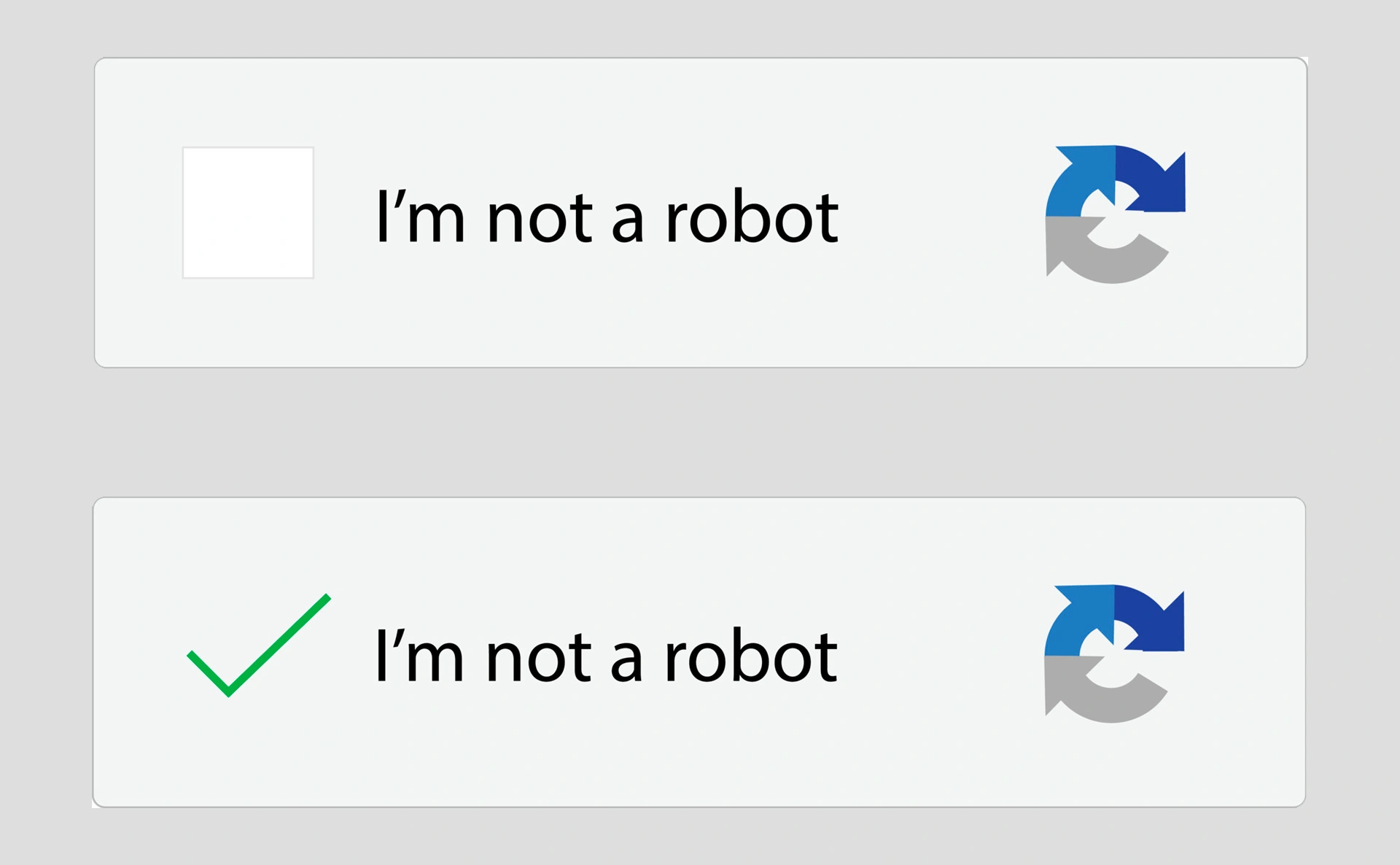Proteger tu sitio web de spam y bots es esencial para mantener su integridad. En este artículo, aprenderás a instalar y configurar Google reCaptcha en WordPress de manera fácil y rápida. Google reCaptcha es una de las mejores herramientas para evitar registros falsos, comentarios spam y mejorar la seguridad general de tu sitio web.
¿Qué es Google reCaptcha?
Google reCaptcha es un servicio que ayuda a proteger tu sitio web de spam y abuso. Utiliza un sistema avanzado que permite identificar si un usuario es humano o un bot, lo que ayuda a bloquear el acceso a contenido no deseado. Existen diferentes versiones de reCaptcha, siendo las más comunes reCaptcha v2 y reCaptcha v3.
¿Por qué necesitas Google reCaptcha en tu sitio WordPress?
La implementación de Google reCaptcha en tu sitio web no solo mejora la seguridad, sino que también optimiza la experiencia del usuario. Al evitar el spam, ofreces un entorno más limpio y profesional. Además, esto puede contribuir a mejorar la reputación de tu sitio en los motores de búsqueda.
Pasos para instalar Google reCaptcha en WordPress
La instalación de Google reCaptcha en WordPress es un proceso sencillo que se puede realizar en pocos minutos. A continuación, te guiaré a través de los pasos necesarios para completar esta tarea.
1. Registrar tu sitio en Google reCaptcha
El primer paso es crear una cuenta en Google reCaptcha. Necesitarás un correo de Gmail para hacerlo. Luego, sigue estos pasos:
- Visita la página de Google reCaptcha.
- Haz clic en «Admin Console» en la esquina superior derecha.
- Haz clic en el botón «Crear».
- Introduce un nombre para tu proyecto y selecciona la versión de reCaptcha que deseas utilizar.
- Agrega el nombre de dominio de tu sitio web y haz clic en «Enviar».
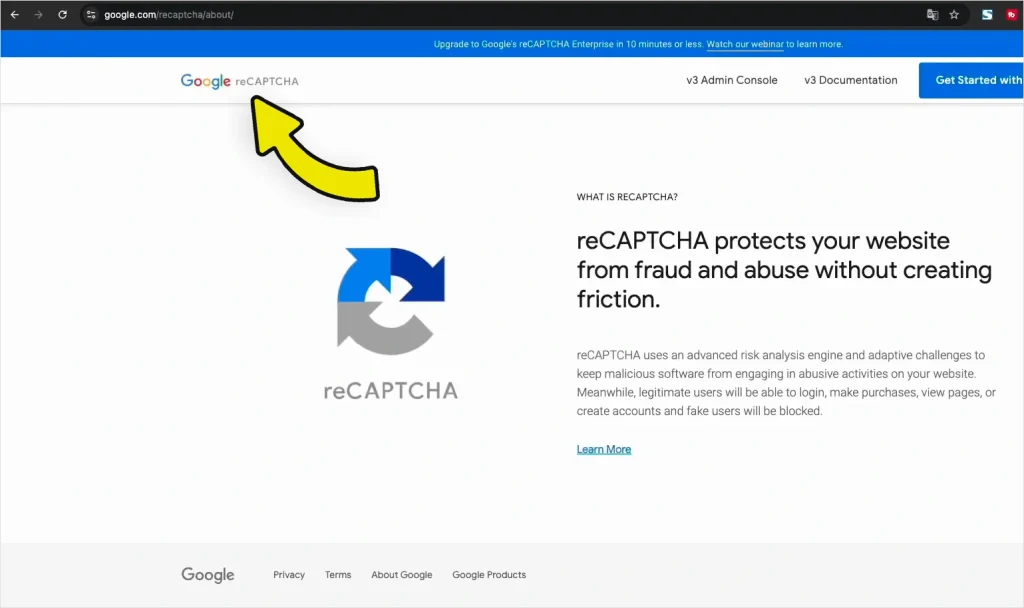
2. Obtener las claves de reCaptcha
Una vez que hayas registrado tu sitio, Google te proporcionará dos claves: la clave del sitio web y la clave secreta. Estas claves son necesarias para conectar Google reCaptcha con tu sitio WordPress.
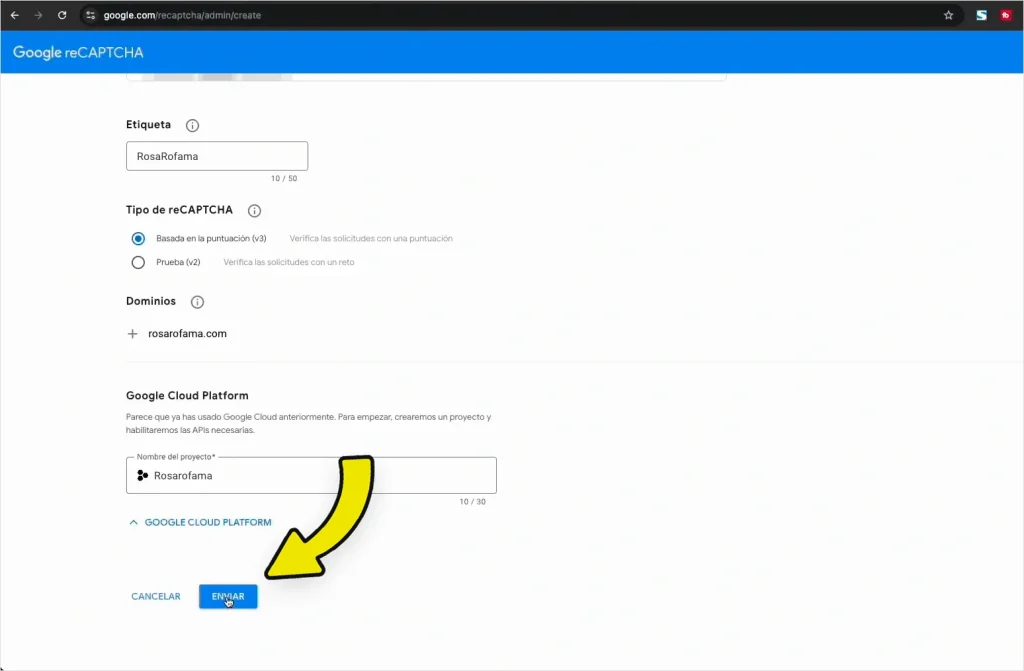
3. Instalar el plugin de Google reCaptcha en WordPress
Ahora, dirígete a la administración de tu WordPress y sigue estos pasos:
- Ve a la sección de «Plugins» y selecciona «Añadir nuevo».
- Busca «Advanced Google reCaptcha» en el buscador.
- Instala y activa el plugin.
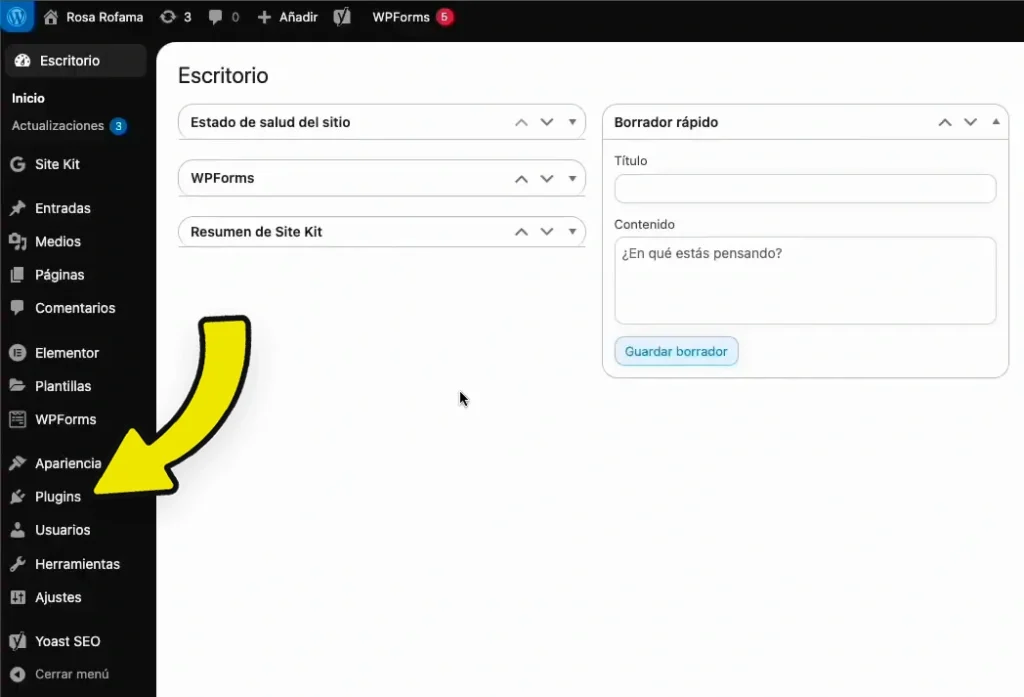
4. Configurar el plugin de Google reCaptcha
Una vez activado el plugin, dirígete a los ajustes del plugin en el menú de WordPress. Aquí deberás ingresar las claves que obtuviste anteriormente:
- Ingresa la clave del sitio en el campo correspondiente.
- Ingresa la clave secreta en el campo correspondiente.
- Selecciona la opción de Google reCaptcha versión 3 y guarda los cambios.
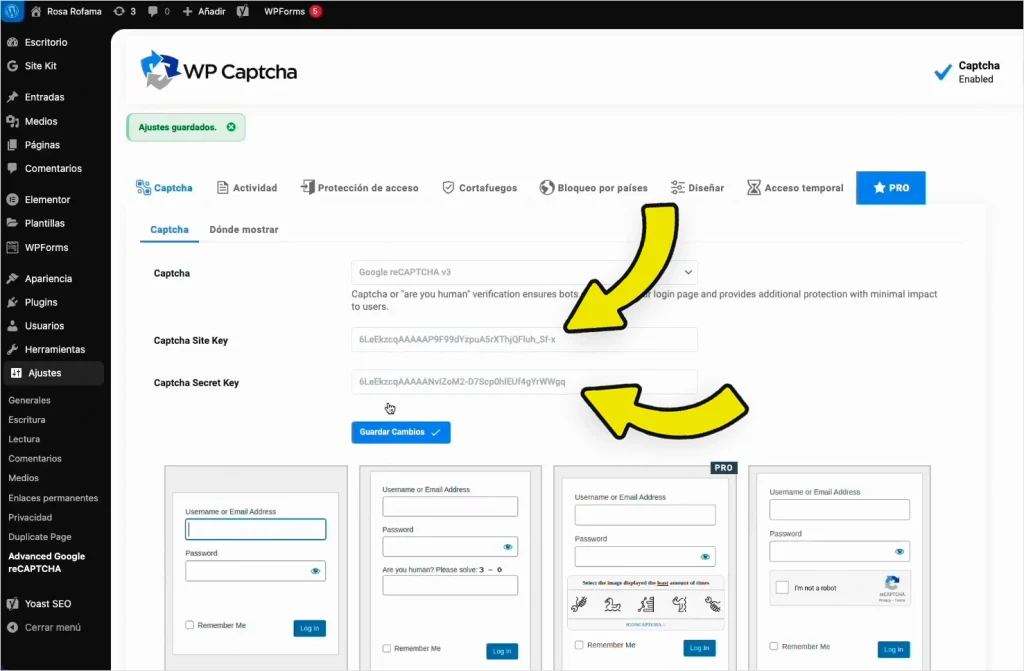
Opciones de configuración de Google reCaptcha
El plugin te permitirá elegir dónde deseas que se aplique Google reCaptcha en tu sitio. Las opciones comunes incluyen:
- Formulario de acceso a la administración.
- Formulario de registro.
- Formulario de restablecimiento de contraseña.
- Comentarios del blog.
Es importante activar reCaptcha en estas áreas, ya que son puntos comunes donde los bots suelen intentar ingresar.
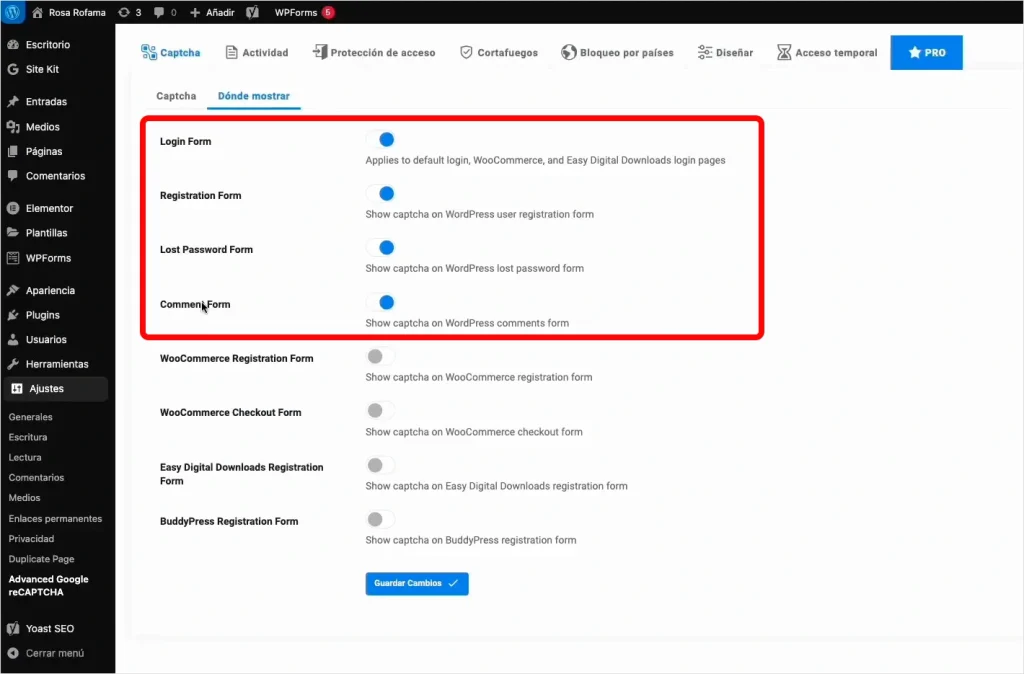
Cómo verificar la configuración
Una vez que hayas configurado Google reCaptcha, es recomendable verificar que todo esté funcionando correctamente. Puedes hacer esto intentando realizar acciones en tu sitio que deberían estar protegidas por reCaptcha, como registrarte o dejar un comentario.
Conclusión
Implementar Google reCaptcha en tu sitio WordPress es un paso crucial para protegerlo de spam y bots. Siguiendo estos sencillos pasos, puedes asegurar tu sitio y mejorar la experiencia de tus usuarios. No olvides mantener tu plugin actualizado y revisar periódicamente las configuraciones para asegurarte de que tu sitio esté siempre seguro.
Si te ha gustado este artículo, no dudes en compartirlo y dejar un comentario. ¡Mantente seguro en la web!